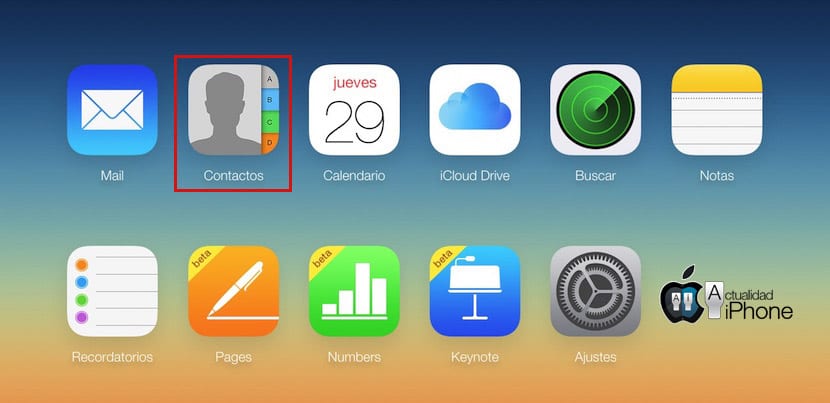
Tener una copia de seguridad de nuestros contactos es algo que tranquilizará a muchos en caso de un posible desastre.
Comprobar si tienes habilitado el respaldo de tu agenda en iCloud es tan fácil como entrar en el menú de Ajustes de tu dispositivo iOS y una vez ahí, acceder a la sección de iCloud en la que podrás activar o desactivar lo que te interese. Dado que esta opción apenas ocupa espacio en el total de memoria que nos asigna Apple de forma gratuita, recomiendo activar encarecidamente esta opción.
Si queremos exportar todos nuestros contactos a otro dispositivo u ordenador, podemos utilizar la copia de seguridad almacenada en iCloud para ello. Simplemente tenemos que realizar los siguientes pasos para conseguirlo:
- Accede a la web oficial de iCloud.com e introduce los datos relacionados con tu Apple ID.
- Cuando estés en la pantalla principal de iCloud.com, entra en la aplicación web de Contactos.
- Ahora verás un listado con todas las personas que tienes almacenada en tu agenda. Pues bien, en la parte inferior izquierda de la pantalla hay un icono representado con un engranaje así que pulsa sobre él y haz clic sobre la opción «Seleccionar todo».
- Tras realizar el paso anterior, verás que todos tus contactos han quedado marcados por lo que ahora podemos volver al engranaje y seleccionar la opción «Exportar vCard».
Si todo ha ido bien, ahora tendrás un fichero en formato «.vcf» que podremos importar en cualquier aplicación de correo electrónico o agenda sin importar el dispositivo o su sistema operativo. Sin duda, es la forma más rápida de trasladar tu agenda o de tener una segunda copia de seguridad de todos tus contactos.
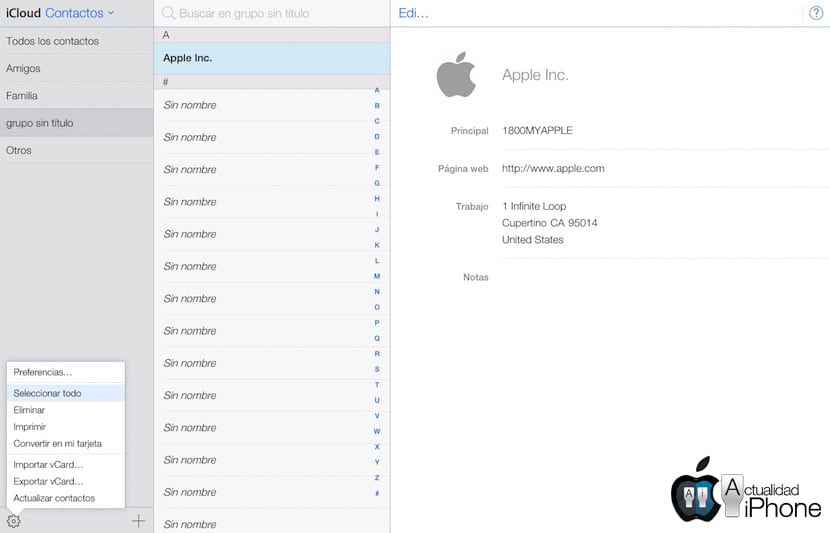

No puede hacer un iCloud
Ayúdame hacer un iCloud no puedo hacer uno
Aun no se puede acceder a fotos desde Icloud?? O hay alguna manera de hacerlo?
@Nacho
Como ves en la captura del post, a mi me sigue sin aparecer. No he visto nada al respecto para que vuelva a aparecer pero si encuentro algo os lo haré saber. Saludos!
A mí sí me sale. 😉
Amig@, tu cuenta prácticamente esta creada cuando tienes un id de Apple, solo hace falta que la actives en ajustes en tu iPhone,
Me compre un Iphone de Segunda Mano porque la verdad el precio era muy conveniente pero me tope con esto del Icloud Hay Como Qitar eso?